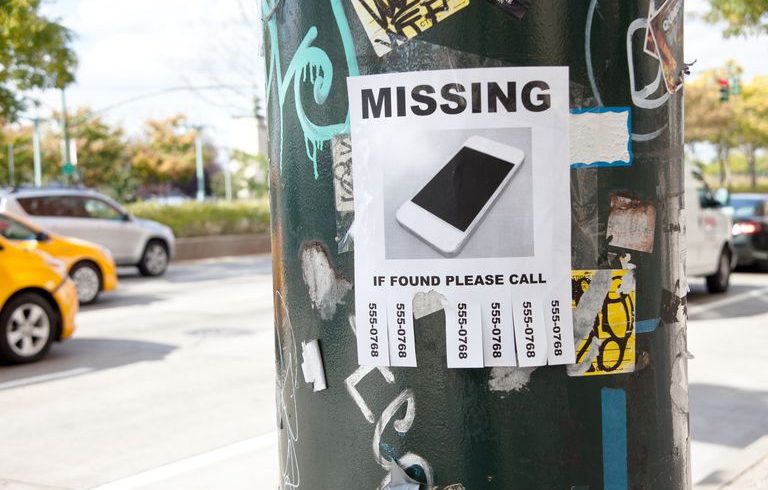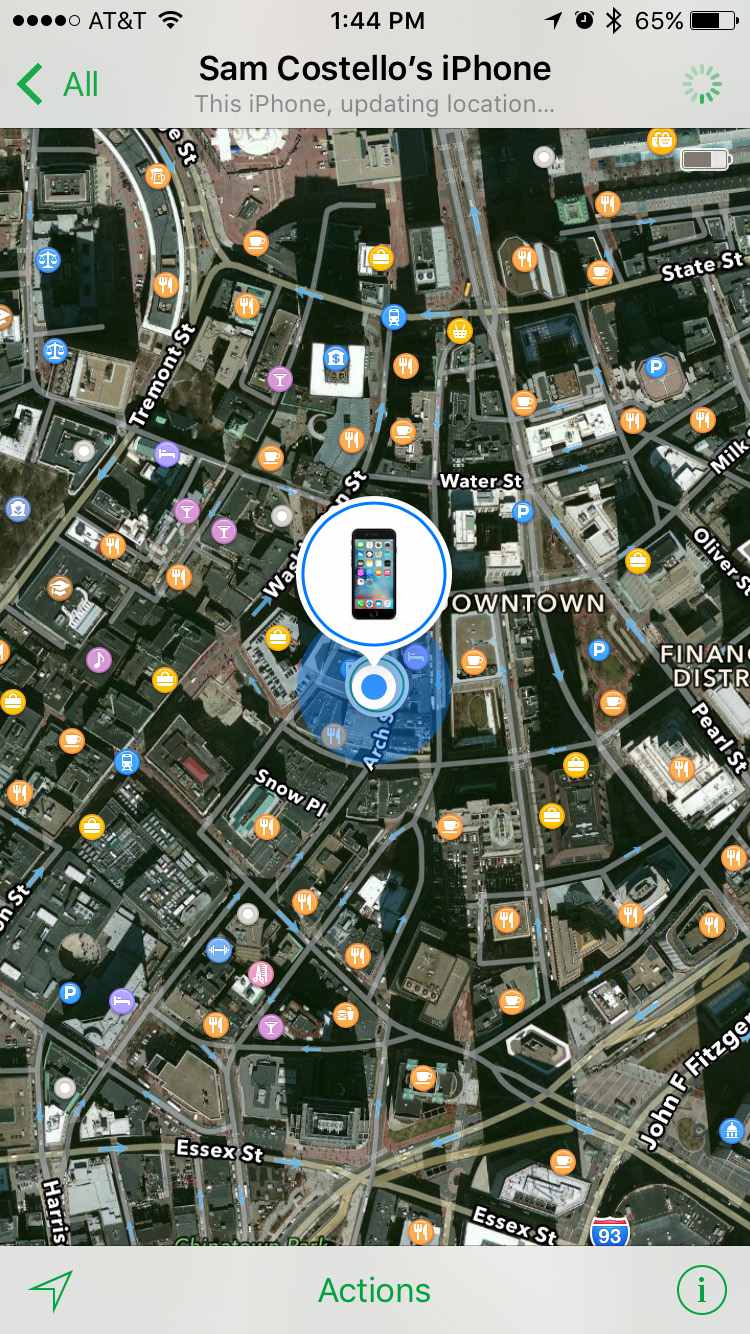- Не работает «Найти iPhone» – устранение неполадок
- 1. Не удается войти в приложение «Найти iPhone»
- 2. При обращении в службу «Найти iPhone» появляется сообщение «Нет устройств»
- 3. Служба «Найти iPhone» не находит iPhone (или iPad)
- Настройка и использование программы «Найти друзей» в iOS 12 или более ранней версии ОС
- Начало работы
- Настройка программы «Найти друзей»
- Добавление друга
- Использование приложения «Локатор» для поиска пропавшего устройства или личной вещи
- Функции, доступные для пропавшего устройства или личной вещи
- Устройство iPhone, iPad или iPod touch
- Компьютер Mac
- Apple Watch
- Наушники AirPods Pro и AirPods Max
- Наушники AirPods и продукты Beats
- Продукты сторонних производителей
- AirTag
- Кожаный чехол-бумажник с MagSafe для iPhone
- Посмотреть на карте
- Не видите свое устройство?
- Воспроизведение звукового сигнала
- Отметка устройства как пропавшего или включение режима пропажи для личной вещи
- Что произойдет, если вы активируете функцию «Отметить как пропавшее» для своего устройства
- Почему не работает функция «Найти iPhone»?
- iCloud или сама функция не включены
- Устройство отключено или разряжено
- Отсутствует подключение к сети
- SIM-карта была извлечена
- На устройстве стоит неправильная дата
- Функция недоступна в вашей стране
- Устройство было восстановлено (до iOS 6 и старше)
- На устройстве iOS 5 и старше
- Совет: Приложение «Найти iPhone» бесполезно
- Совет: Activation Lock
Не работает «Найти iPhone» – устранение неполадок
О том, что из себя представляет функция «Найти iPhone/iPad» и почему её всегда лучше держать в активированном состоянии мы уже писали – «Блокировка активации» и функция «Найти iPhone/iPad». Но что делать, если функция работает некорректно? Рассмотрим возможные варианты ошибок и их способы устранения.
1. Не удается войти в приложение «Найти iPhone»
В первую очередь при возникновении подобной проблемы следует удостовериться в верности введенного идентификатора Apple ID. Он должен соответствовать тому, что используется при входе в службу iCloud.
Если идентификатор верный, а в приложение «Найти iPhone» по-прежнему не удается войти, перейдите в раздел «Настройки» – «Основные» – «Дата и время» и проверьте правильность указанных даты и времени.
2. При обращении в службу «Найти iPhone» появляется сообщение «Нет устройств»
Это сообщение может выводиться при отсутствии зарегистрированных в активной учетной записи iCloud мобильных iOS-устройств. Просто зайдите в настройки своего гаджета и проверьте, активирована ли функция «Найти iPhone»: «Настройки» – «iCloud» – «Найти iPhone».
3. Служба «Найти iPhone» не находит iPhone (или iPad)
Вполне вероятно, что на утерянном гаджета была отключена служба геолокации, без которой «Найти iPhone» не может определить местоположение вашего мобильного устройства. Однако вы по-прежнему можете использовать службу «Найти iPhone» для выполнения следующих действий:
- через службу можно воспроизвести звук на утерянном устройстве;
- активировать режим пропажи;
- или стереть всю информацию, хранящуюся на вашем iPhone или iPad.
Вообще стоит отметить, что большинство проблем в работе службы «Найти iPhone» связаны:
- с перебоями в сети Интернет;
- устаревшим программным обеспечением;
- путаницей при смене идентификатора Apple ID;
- с отключенной службой геолокации;
- отсутствие карт для территории, на которой в данный момент находится устройство;
- или некорректно выставленным датой и временем на смартфоне или планшете.
Поэтому прежде чем обращаться к последнему способу – службу поддержки Apple – лучше заранее удостовериться, что все вышеобозначенные причины не подходят под вашу ситуацию.
Если вы не нашли ответа на свой вопрос или у вас что-то не получилось, а в комментаряих ниже нет подходящего решения, задайте вопрос через нашу форму помощи. Это быстро, просто, удобно и не требует регистрации. Ответы на свой и другие вопросы вы найдете в данном разделе.
Источник
Настройка и использование программы «Найти друзей» в iOS 12 или более ранней версии ОС
Используйте функцию «Найти друзей» в iOS 12 или более ранней версии, чтобы легко находить своих друзей и родных с помощью iPhone, iPad, iPod touch, Apple Watch или на iCloud.com. В iOS 13 или более поздней версии используйте вместо этого приложение «Локатор» либо приложение «Поиск людей» в watchOS 6 или более поздней версии.
На устройствах с iOS 13, iPadOS или macOS Catalina службы «Найти iPhone» и «Найти друзей» объединены в приложении «Локатор». Для начала настройте приложение «Локатор» и включите функцию «Найти [устройство]». Если на ваших Apple Watch установлена watchOS 6 или более поздняя версия, используйте приложение «Найти людей», чтобы поделиться своим местоположением с друзьями и родными.
Начало работы
- Использование iOS версий 8–12 на iPhone, iPad или iPod touch.
- Использование watchOS версий 3–5 на Apple Watch.
- Если приложение «Найти друзей» еще не установлено на вашем устройстве, вы можете загрузить его из App Store.
- Убедитесь, что веб-браузер на компьютере Mac или PC не требует обновления.
Настройка программы «Найти друзей»
Если на iPhone, iPad или iPod touch используется iOS версий 9–12, приложение «Найти друзей» установлено автоматически. Если на устройстве используется iOS 8, установите бесплатную программу «Найти друзей», загрузив ее из App Store. При входе в службу iCloud на устройстве автоматически выполняется вход в программу «Найти друзей» под тем же идентификатором Apple ID.
Если вы хотите получать уведомления программы «Найти друзей» на Apple Watch, откройте программу Apple Watch на iPhone. Затем перейдите на вкладку «Мои часы», нажмите «Уведомления», прокрутите вниз, выберите «Найти друзей» и нажмите «Повтор уведомлений iPhone», чтобы включить соответствующую функцию. Если вы используете watchOS 4 или 5, можете также включить уведомления на Apple Watch. Выберите «Настройки» > «Основные» > «Службы геолокации». Затем включите параметр «Поделиться геопозицией».
Программу «Найти друзей» можно также использовать на веб-сайте iCloud.com или с функцией Семейный доступ, чтобы делиться сведениями о своем местонахождении с членами семьи.
Функция «Поделиться геопозицией» не поддерживается в Южной Корее и ряде других стран в связи с требованиями местного законодательства.
Добавление друга
Чтобы пользоваться программой «Найти друзей», она должна быть установлена также на устройствах ваших друзей. Друзей из программы «Найти друзей» можно добавлять только на устройстве iPhone, iPad или iPod touch.
- Откройте программу «Найти друзей».
- Нажмите «Добавить».
- Выберите друга из списка или введите его адрес электронной почты, затем нажмите «Отправить» или «Готово», чтобы отправить запрос.
Когда он согласится делиться сведениями о своем местонахождении, они будут отображаться в списке или на карте в программе «Найти друзей» либо на веб-сайте iCloud.com.
По желанию можно выбрать адрес электронной почты, который будет использоваться для отправки запросов друзьям.
- На iPhone или iPod touch нажмите «Я» > «От:».
- На iPad нажмите «Список» > «Я» > «Сведения» > «От:».
Если вы не хотите получать запросы на дружбу, выполните следующие действия:
- На iPhone или iPod touch перейдите на вкладку «Я» > и отключите параметр «Запросы на дружбу» в разделе «Приглашения».
- На iPad нажмите «Список» > «Я» > и отключите параметр «Запросы на дружбу» в разделе «Приглашения».
Источник
Использование приложения «Локатор» для поиска пропавшего устройства или личной вещи
Узнайте о различных способах использования приложения «Локатор», чтобы найти пропавшее устройство или личную вещь, включая просмотр геопозиции на карте или отметку вещи как пропавшей.
Если вы потеряли устройство Apple или личную вещь, просто воспользуйтесь приложением «Локатор» на iPhone, iPad или iPod touch с последней версией iOS или iPadOS либо на компьютере Mac с последней версией macOS, на котором выполнен вход с тем же идентификатором Apple ID. Также можно использовать приложения «Найти устройства» или «Найти вещи» на часах Apple Watch с последней версией watchOS.
Чтобы найти потерянное устройство iPhone, iPad, iPod touch, Apple Watch, компьютер Mac, наушники AirPods или поддерживаемый продукт Beats, можно также воспользоваться приложением «Локатор» на устройстве, принадлежащем кому-то из вашей группы семейного доступа, или выполнить вход на портал iCloud.com/find с помощью веб-браузера.
Функции, доступные для пропавшего устройства или личной вещи
Функции и доступность приложения «Локатор» могут различаться в зависимости от страны или региона.
Устройство iPhone, iPad или iPod touch
- Просмотр геопозиции
- Воспроизведение звукового сигнала
- Отметка устройства как пропавшего (режим пропажи)
- Дистанционное удаление данных
- Уведомить о находке
- Уведомлять, когда забыто
Компьютер Mac
- Просмотр геопозиции
- Воспроизведение звукового сигнала
- Отметка устройства как пропавшего (блокировка компьютера Mac)
- Дистанционное удаление данных
- Уведомить о находке
- Уведомлять, когда забыто*
* Функция доступна только на компьютерах MacBook с чипом Apple.
Apple Watch
- Просмотр геопозиции
- Воспроизведение звукового сигнала
- Отметка устройства как пропавшего (режим пропажи)
- Дистанционное удаление данных
- Уведомить о находке
Наушники AirPods Pro и AirPods Max
- Просмотр геопозиции
- Найти поблизости
- Воспроизведение звукового сигнала
- Режим потери (отметить как пропавшее)
- Уведомить о находке
- Уведомлять, когда забыто
Наушники AirPods и продукты Beats
- Просмотр геопозиции
- Воспроизведение звукового сигнала
Продукты сторонних производителей
- Просмотр геопозиции
- Режим пропажи
- Другие функции зависят от продукта
AirTag
- Просмотр геопозиции
- Найти поблизости
- Воспроизведение звукового сигнала
- Режим потери (отметить как пропавшее)
- Уведомить о находке
- Уведомлять, когда забыто
Кожаный чехол-бумажник с MagSafe для iPhone
- Просмотр геопозиции
- Показывать номер телефона
- Уведомление при откреплении
Посмотреть на карте
- Откройте приложение «Локатор».
- Перейдите на вкладку «Устройства» или «Вещи».
- Выберите устройство или вещь, чтобы посмотреть геопозицию на карте. Если вы состоите в группе семейного доступа, можно посмотреть устройства группы.
- Выберите «Маршруты», чтобы открыть геопозицию в «Картах».
Если была включена функция «Сеть Локатора», можно будет увидеть геопозицию устройства или личной вещи, даже если они не подключены к сети Wi-Fi или сотовой сети. Сеть Локатора — это защищенная шифрованием анонимная сеть, включающая в себя сотни миллионов устройств Apple, которые помогут найти ваше устройство или личную вещь.
Не видите свое устройство?
Возможно, не была включена функция Локатор. Геопозиция устройства недоступна, если устройство выключено, аккумулятор разряжен или прошло более 24 часов с момента отправки последней геопозиции в Apple. Узнайте, как защитить свою информацию даже в этом случае.
Воспроизведение звукового сигнала
- Откройте приложение «Локатор».
- Перейдите на вкладку «Устройства» или «Вещи».
- Выберите пропавшее устройство или личную вещь и нажмите «Воспроизвести звук». Звук не получится воспроизвести, если устройство не подключено к сети. Если трекер AirTag, прикрепленный к личной вещи, находится вне зоны действия Bluetooth, он не воспроизведет звук, пока не окажется в зоне действия сигнала.
В течение 24 часов после последнего использования iPhone также уведомит вас, если вы оставили наушники AirPods или Beats вне зоны действия Bluetooth, когда вы не находитесь в важной геопозиции, например дома или на работе. Узнайте больше о функции «Уведомлять, когда забыто».
Отметка устройства как пропавшего или включение режима пропажи для личной вещи
- Откройте приложение «Локатор» и перейдите на вкладку «Устройства» или «Вещи».
- Выберите пропавшее устройство или личную вещь.
- Прокрутите экран вниз до пункта «Отметить как пропавшее» и выберите «Активировать» либо до пункта «Режим пропажи» и выберите «Включить».
- Следуйте инструкциям на экране, если вы хотите, чтобы ваша контактная информация отображалась на пропавшем устройстве или личной вещи, или если вы хотите ввести собственное обращение к нашедшему устройство с просьбой связаться с вами.
- Нажмите «Активировать».
Что произойдет, если вы активируете функцию «Отметить как пропавшее» для своего устройства
Функция «Отметить как пропавшее» удаленно блокирует iPhone, iPad, iPod touch или Mac с помощью пароля, сохраняя вашу информацию в безопасности, даже если устройство утеряно. Вы также можете активировать отображение на заблокированном экране устройства личного сообщения со своим номером телефона и отслеживать местоположение устройства. Узнайте больше о функции «Отметить как пропавшее».
Источник
Почему не работает функция «Найти iPhone»?
Если вам нужно воспользоваться функцией «Найти iPhone», то вы уже в стрессовой ситуации, которая может стать ещё хуже, если функция не работает.
«Найти iPhone» — замечательная функция, позволяющая определить местоположение потерянного или украденного iPhone или iPod touch. С помощью GPS устройства и онлайн-сервисов iCloud функция определяет, где на карте находится ваше устройство, и, если оно было украдено, защищает вашу конфиденциальную информацию от чужих глаз. Вы даже можете удалённо стереть все свои данные с устройства.
Если вы пытаетесь воспользоваться функцией «Найти iPhone», но она не работает, читайте дальше.
iCloud или сама функция не включены
Главное требование для работы функции «Найти iPhone» — она должна быть включена на устройстве вместе с функцией iCloud. Более того, функции должны были быть включены до того, как устройство было потеряно или украдено.
Если эти сервисы отключены, то вы не сможете воспользоваться функцией «Найти iPhone» через сайт или приложение, поскольку они попросту не смогут определить, где находится ваше устройство, ведь вы не предоставили к нему никакого доступа.
Поэтому стоит включить обе функции при первой настройке своего устройства.
Устройство отключено или разряжено
Функция «Найти iPhone» может определить местоположение устройства только в том случае, если оно включено и заряжено. Почему? Устройство должно подключиться к мобильному интернету или Wi-Fi, чтобы через GPS отправить данные о местонахождении устройства.
Если функция включена, но устройство отключено или разряжено, вы можете узнать только последнее доступное местоположение своего устройства за последние 24 часа.
Отсутствует подключение к сети
Функция «Найти iPhone» требует подключения к интернету, чтобы передать данные о локации устройства. Если устройство не может подключиться к сети, то оно не может и передать данные о том, где находится. Чаще всего функция не работает именно по этой причине.
Возможно, поблизости нет доступных сетей Wi-Fi, и у вас не подключен мобильный интернет. А может тот, кто украл смартфон, специально отключил эти функции (к примеру, с помощью Авиарежима). В таком случае вы сможете узнать только последнее доступное местонахождение устройства за 24 часа.
SIM-карта была извлечена
SIM-карта – маленькая карточка, которая вставляется в специальный разъём на iPhone и обеспечивает сотовую связь. Без неё ваше устройство не сможет подключиться к интернету 3G или 4G, а вместе с этим и передать данные о своём нахождении.
Если человек, укравший ваш iPhone, вытащит SIM-карту, смартфон испарится из сети, если не сможет подключиться к Wi-Fi. С другой стороны, SIM-карта необходима для использования сотовой связи, так что даже если вор вставит в смартфон другую SIM-карту, тот сможет быть обнаружен функцией «Найти iPhone» сразу же после того, как подключится к сети.
На устройстве стоит неправильная дата
Верьте или нет, но на работу функции «Найти iPhone» может влиять дата, установленная на устройстве. Это актуально для многих сервисов Apple, и из-за даты может возникать множество ошибок iTunes. Устройства, которые подключаются к серверам Apple, должны иметь верную дату, чтобы не возникало никаких проблем.
Обычно дата на iPhone устанавливается автоматически, но, если вы по какой-то причине изменили её на неправильную, это помешает работе функции «Найти iPhone». Чтобы это предотвратить, делайте следующее:
- Зайдите в Настройки.
- Выберите Основные.
- Выберите Дата и время.
- Нажмите на переключатель рядом с Автоматически, чтобы он стал зелёным.
Функция недоступна в вашей стране
Функция «Найти iPhone» доступна не во всех странах. Для работы функции Apple должны быть доступны карты данной страны, а у компании нет данных всего мира.
Если вы живёте или потеряли своё устройство в одной из тех стран, где функция недоступна, вы не сможете отследить своё устройство на карте. Хорошие новости в том, что все другие опции «Найти iPhone» будут доступны: вы сможете заблокировать устройство или удалить с него все свои данные.
Устройство было восстановлено (до iOS 6 и старше)
На iPhone с iOS 6 и старше можно удалять все данные и сбрасывать настройки, чтобы отключить функцию «Найти iPhone». Злоумышленники могут сбросить настройки, даже если устройство было защищено паролем.
Начиная с iOS 7, такой возможности нет. В iOS 7 и новее устройство нельзя сбросить без пароля. Это ещё одна причина, по которой нужно устанавливать обновления ПО.
На устройстве iOS 5 и старше
В наше время это вряд ли актуально, но функция «Найти iPhone» доступна только в iOS 5 и новее. Если ваше устройство поддерживает версии новее iOS 5, обязательно обновите ПО. Вы не только сможете использовать функцию, но и получите десятки других преимуществ новой версии системы.
Почти все активные смартфоны сейчас работают на iOS 9 и новее, но такую причину тоже нельзя исключать.
Совет: Приложение «Найти iPhone» бесполезно
Вы могли замечать приложение Найти iPhone в App Store. При желании вы можете его установить, но оно никак не влияет на работу функции.
Любое устройство с активными опциями iCloud и «Найти iPhone» можно отследить через сайт iCloud. Приложение – это просто альтернативный способ получить доступ к данным о местоположении своего устройства, и оно бесполезно на устройстве, которые было утеряно или украдено. Оно полезно только в том случае, если у вас нет доступа к компьютеру.
Совет: Activation Lock
В iOS 7 появилась функция, благодаря которой нельзя сделать сброс устройства без пароля. Она называется Activation Lock и требует для сброса ввода логина и пароля от Apple ID, привязанного к устройству.
Если вор не знает вашего Apple ID, то от украденного iPhone не будет никакой пользы. Функция Activation Lock доступна в iOS 7 и новее, и она активна по умолчанию.
Источник